Word 2013
Anclar un documento en Word 2013


/es/word-2013/como-abrir-un-documento/content/
¿Sabías que Word 2013 te permite anclar un documento a la vista Backstage para que puedas acceder rápida y fácilmente a él?
Esta herramienta es muy útil cuando trabajas constantemente en un mismo documento, ya que es una manera sencilla de poder abrirlo en unos pocos pasos.
Abre en Word el documento que quieres anclar.
Haz clic en la pestaña Archivo para acceder a la vista Backstage.
Selecciona la opción Abrir del menú del panel izquierdo en la vista Backstage.
Verás que al lado derecho del menú aparecerá una lista de los documentos con que recientemente has trabajado. Ubica el puntero sobre el documento que quieres anclar.
Aparecerá un botón con forma de chinche o chincheta (dependiendo de como lo llamen en tu país) sobre el que debes hacer clic. ¡Listo!, el documento quedará anclado a la lista de documento recientes.
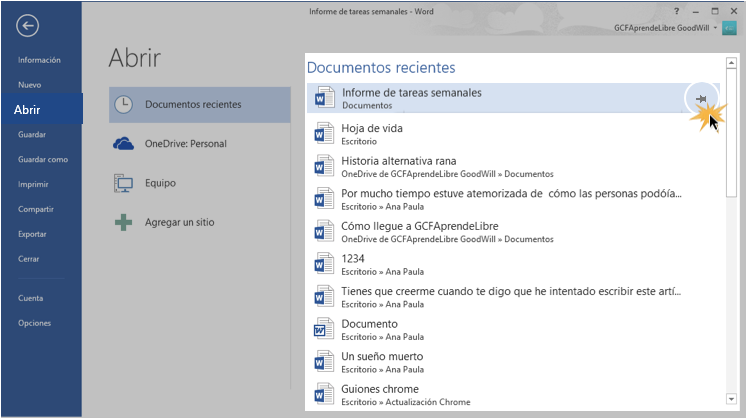
Para desanclar un documento o carpeta tan solo debes hacer clic nuevamente sobre el botón en forma de chinche o chincheta.
Haz clic en la pestaña Archivo para acceder a la vista Backstage.
En el menú de opciones de Backstage, selecciona Abrir.
Hacia el lado derecho del menú, se desplegará la lista de los documentos con los que has trabajado últimamente. Verás que encabezando esta lista se encuentra el documento que anclaste. Ahora, solo haz clic sobre el documento para que este se abra.
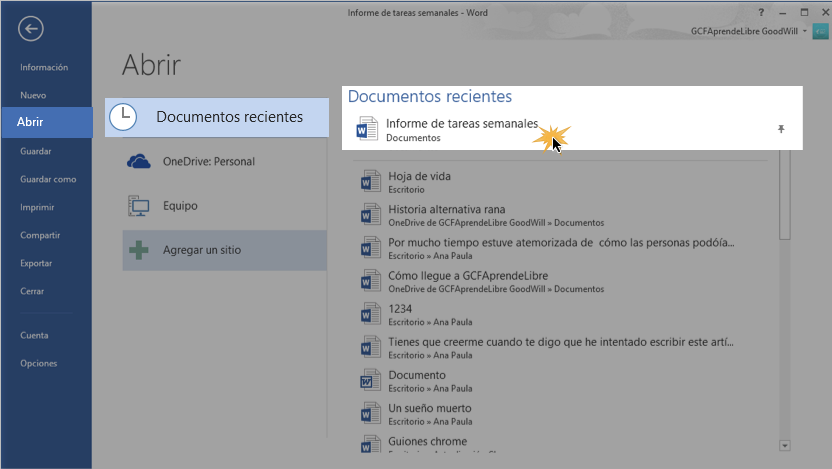
También puedes crear un acceso rápido para una carpeta anclándola a la vista Backstage. Para hacerlo, desde la opción Abrir de la vista Backstage, localiza la carpeta que quieres anclar y haz clic en el botón en forma de chinche o chincheta.
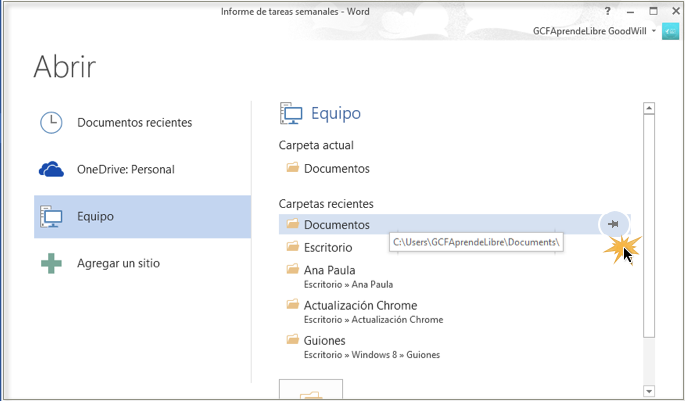
/es/word-2013/modo-compatibilidad/content/